- Tietämyskanta
- Sisältö
- Blogi
- Luo ja hallinnoi blogi kirjoittajia
Luo ja hallinnoi blogi kirjoittajia
Päivitetty viimeksi: 11 kesäkuuta 2025
Saatavilla minkä tahansa seuraavan Tilauksen kanssa, paitsi jos toisin mainitaan:
Kun julkaiset blogijulkaisu HubSpotissa, sinun on valittava kirjoittaja. Blogi kirjoittajat voidaan luoda koontinäyttö tai yksittäisen blogijulkaisu Asetukset-välilehdeltä . Kun kirjoittajat on luotu, niitä voidaan muokata tai poistaa milloin tahansa.
HubSpot luo jokaiselle kirjoittajalle automaattisesti erilliset sivut, joilla luetellaan kaikki hänen blogi kirjoittamansa viestit. Näiden sivujen otsikko on [Blogi nimi] | [Kirjoittajan nimi] ja metakuvaus sisältää kirjoittajan bioksen.
Huomaa: jos luot sisältö useilla kielillä, saat lisätietoja kielivaihtoehtojen luomisesta blogi kirjoittajille.
Luo uusi blogi kirjoittaja
Voit luoda uuden blogi kirjoittajan antamalla vaaditut kentät, kuten Julkinen nimi, Sisäinen nimi ja Kirjoittaja Tunnus. Vapaaehtoisia kenttiä, kuten kieli, Sähköposti, kirjoittajan avatar, kirjoittajan elämäkerta, Verkkosivusto ja sosiaalinen median profiilit, voidaan myös lisätä lisäämään heidän läsnäoloaan.
- Siirry HubSpot-tililläsi kohtaan Sisältö > Blogi.
- Napsauta oikeassa yläkulmassa Configure (Määritä ) -pudotusvalikkoa ja valitse Authors (Kirjoittajat).
- Napsauta Kirjoittajien koontinäyttö Lisää uusi kirjoittaja-painiketta.
- Kirjoita oikeassa paneelissa uuden kirjoittajan tiedot.
- Seuraavat kentät ovat pakollisia:
- Julkinen nimi: kirjoittajan nimi, joka näkyy blogi.
- Sisäinen nimi: kirjoittajan nimi, joka näkyy blogi koontinäyttö.
- Seuraavat kentät ovat pakollisia:
-
-
- Author Tunnus: tekijän URL-osoitteen yksilöllinen merkkijono. URL-osoitteen loppuosa on peräisin blogeista, joissa kirjoittaja esiintyy.
- Seuraavat kentät ovat valinnaisia:
- Kieli: kirjoittajan sisältö ensisijainen kieli. Vain kirjoittajat, jotka kirjoittavat monikielistä sisältö, tarvitsevat arvon tähän kenttään.
- Sähköposti: kirjoittajan sähköposti.
- Kirjoittajan avatar: kuva kirjoittajasta. Voit käyttää kirjoittajan HubSpot-profiilin avataria tai lisätä mukautetun avatar-kuvan tiedostot.
- Kirjoittajan bio: kuvaus kirjoittajasta.
- Verkkosivusto: kirjoittajan henkilökohtainen verkkosivusto.
- Facebook/X/LinkedIn: kirjoittajan sosiaalinen median profiilit.
-
- Kun olet lisännyt tekijän tiedot, valitse Luo tekijä.
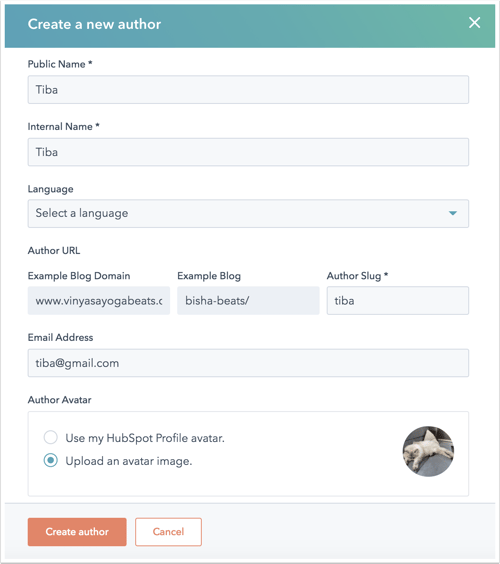
Muokkaa blogi kirjoittajan profiilia
Voit muokata olemassa olevan blogi kirjoittajan profiilia suodattamalla tai etsimällä kirjoittajan ja päivittämällä hänen tietonsa.
- Siirry HubSpot-tililläsi kohtaan Sisältö > Blogi.
- Napsauta oikeassa yläkulmassa Configure (Määritä ) -pudotusvalikkoa ja valitse Authors (Kirjoittajat).
- Suodata vasemmassa yläkulmassa kirjoittajat:
- Jos haluat suodattaa blogi mukaan, napsauta pudotusvalikkoa Kaikki blogit ja valitse blogi.
- Jos haluat suodattaa sen mukaan, onko kirjoittaja julkaissut viestejä, napsauta pudotusvalikkoa Kaikki kirjoittajat ja valitse Aktiivinen tai Ei aktiivinen.
- Vie hiiren kursori kirjoittajan päälle ja valitse Muokkaa koko profiilia.
- Kirjoita oikeassa paneelissa kirjoittajan profiilitiedot. Ota muutokset käyttöön napsauttamalla Päivitä blogi kirjoittaja -painiketta.
Lisää blogi kirjoittaja postaukseen
Voit lisätä blogi kirjoittajan tiettyyn blogijulkaisu suoraan sisältö asetuksista.
- Siirry HubSpot-tililläsi kohtaan Sisältö > Blogi.
- Napsauta blogijulkaisu nimeä.
- Napsauta sisältö oikeassa yläkulmassa olevaa kohtaa Asetukset.
- Napsauta Asetukset-valintaikkunassa Kirjoittaja-pudotusvalikkoa ja valitse sitten olemassa oleva kirjoittaja tai luo uusi kirjoittaja napsauttamalla Luo uusi kirjoittaja.

- Kun olet lisännyt kirjoittajan, napsauta oikeassa yläkulmassa olevaa Päivitä -painiketta, jotta muutokset otetaan käyttöön.
Poista blogi kirjoittaja
Voit poistaa blogi kirjoittajan. Kun poistat kirjoittajan, osoitat hänen blogi toiselle kirjoittajalle tili.
- Siirry HubSpot-tililläsi kohtaan Sisältö > Blogi.
- Napsauta oikeassa yläkulmassa Configure (Määritä ) -pudotusvalikkoa ja valitse Authors (Kirjoittajat).
- Vie hiiren kursori kirjoittajan koontinäyttö kirjoittajan päälle, napsauta sitten Lisää-pudotusvalikkoa ja valitse Poista.
- Napsauta pudotusvalikkoa Reassign blogi posts to (Määritä blogipostaukset uudelleen ) ja valitse kirjoittaja , jotta poistetun kirjoittajan live-postaukset voidaan määrittää uudelleen hänelle. Jos poistetulla kirjoittajalla ei ole eläviä viestejä, tämä vaihtoehto ei tule näkyviin.
- Kirjoita alla olevaan Type "delete" below to verify that you want to delete this author -kenttäändelete vahvistaaksesi, että haluat poistaa tämän kirjoittajan.
- Napsauta Poista kirjoittaja.
